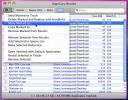Hoe u uw Mac ontgrendelt met uw Android-vingerafdruksensor
Vingerafdrukontgrendeling is al heel lang iets. Pc's worden geleverd met vingerafdruklezers die de desktop kunnen ontgrendelen en deze vingerafdruklezers bestaan al lang voordat Apple het introduceerde Tik op ID of Android heeft ondersteuning toegevoegd voor een vingerafdruksensor. Alleen Macs zijn weggelaten. Apple heeft nooit een vingerafdruklezer aan zijn Macs toegevoegd, ook al hebben veel laptops ze. Apple heeft FaceID niet eens aan zijn Macbooks toegevoegd terwijl Windows Windows Hello heeft. Als je een Mac gebruikt en een Android-telefoon bezit, DroidID is een gratis Android-app die je moet bekijken. Hiermee kunt u uw Mac ontgrendelen met uw Android-vingerafdruksensor.
Vereisten
Er zijn enkele systeembeperkingen die bij deze app horen. Om het te gebruiken, moet je een Mac-client installeren (ook gratis) en je Android-telefoon moet natuurlijk een vingerafdruksensor hebben. Daarnaast heb je nodig;
- Een Mac met El Capitan (macOS 10.12) of hoger.
- Sleutelhangers ingeschakeld op uw Mac
- Een Samsung-telefoon met Android 6 of een andere Android-telefoon met Android 7 of hoger op voorwaarde dat beide een vingerafdruksensor hebben.
- Minstens één vingerafdruk geconfigureerd op uw Android-telefoon onder Instellingen> Beveiliging en locatie
Ontgrendel Mac met Android-vingerafdruksensor
Installeer op uw Android-telefoon DroidID. Download en installeer op uw Mac DroidID mac-client. Voer de client uit op uw Mac en open DroidID op uw telefoon. Wanneer u de app voor het eerst start, krijgt u een code.

Voer het in op je Mac in de client van de app en geef het het wachtwoord dat nodig is om je Mac te ontgrendelen.

De Mac-client wordt hierna opnieuw opgestart en kan om toegang tot sleutelhangers vragen. Als dit het geval is, geef hem dan de toegang die hij nodig heeft. Dat is alles wat u hoeft te doen om de app in te stellen.
DroidID werkt wanneer uw systeem automatisch vergrendelt, b.v. wanneer uw systeem gaat slapen. Als je het vergrendelt via de Apple-menubalk, kan DroidID je Mac niet ontgrendelen. Evenzo, wanneer u uw systeem voor het eerst opstart, kan DroidID het niet ontgrendelen. Dit komt overeen met hoe vingerafdrukontgrendeling werkt op zowel iOS als Android. Als een telefoon opnieuw wordt opgestart of wordt ingeschakeld, kan uw vingerafdruk deze niet ontgrendelen. U moet een toegangscode of wachtwoord invoeren om het apparaat te ontgrendelen. Dezelfde regel is van toepassing op je Mac. Als u opnieuw opstart of opstart, moet u uw wachtwoord invoeren.
DroidID slaat het wachtwoord van je Mac niet op. Het blijft op uw systeem in Keychain, dus u hoeft zich geen zorgen te maken dat de app het steelt. U kunt op elk gewenst moment een Mac of een Android-telefoon ontkoppelen van de respectievelijke apps.
Zoeken
Recente Berichten
Audiobestanden splitsen en bescherming verwijderen met audiosplitter [Mac]
Als u op zoek bent naar een eenvoudig hulpmiddel met een minimale s...
Dupe Guru vindt dubbele bestanden, zelfs als bestandsnamen niet overeenkomen
Dupe Guru is een eenvoudige dubbele bestandsverwijderaar die, in te...
Growley Notes brengt OneNote 2010-type notebooks naar Mac
Er zijn veel toepassingen voor het maken van aantekeningen beschikb...

![Audiobestanden splitsen en bescherming verwijderen met audiosplitter [Mac]](/f/b042f29da5b5be4c990096d8c87bb68e.jpg?width=680&height=100)